通常在使用WPS文档的时候,第一页输入文字后,需要在第二页输入其它文字,那么,在WPS文档中怎么新增一个空白页输入其它文字呢?今天一起来了解一下!
工具/原料
-
wps文档
方法/步骤
-
1
首先双击wps软件,在左侧工具栏中“新建”,新建一个空白文档。如图所示。
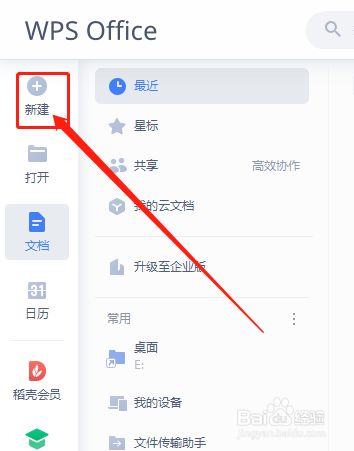

-
2
输入内容后,不想在第一页输入内容,想新增一页输入文字,鼠标点击工具栏中“插入”,在“插入”页面找到“空白页”,如图所示。
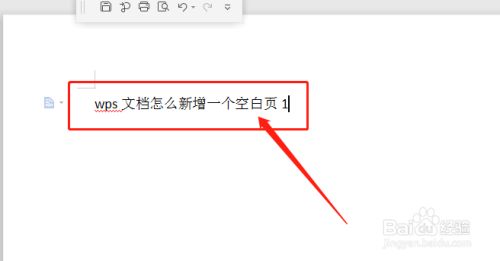
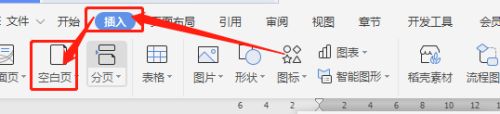
-
3
鼠标点击“空白页”的小倒三角形,弹出下拉菜单,鼠标点击“竖向”,如图所示。
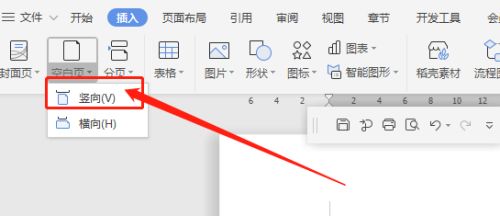
-
4
点击后,鼠标的光标往下拉,就会出现一个空白页,然后在文档上输入内容,如图所示。
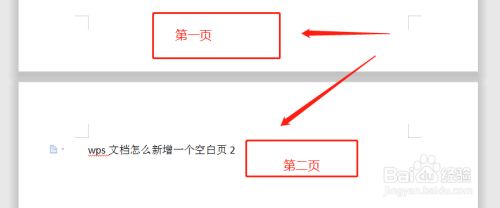
-
5
可以在工具栏中找到“视图”,然后点击页面,即可对刚添加的页面进行预览,如图所示。
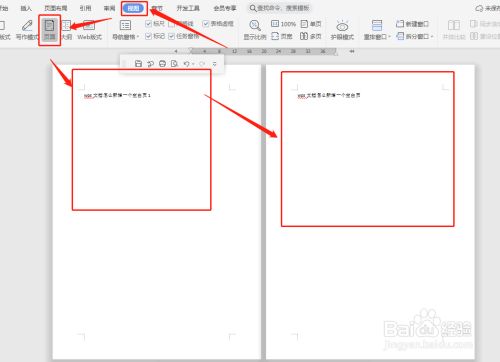
-
6
如果想要横向的输入内容,可以在“插入”中的“空白页”,选择“横向”就可以了,如图所示。
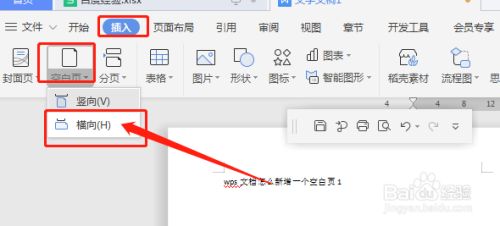
-
7
以上就是“wps文档怎么新增一个空白页“的步骤。
END
注意事项
-
WPS文档-插入-空白页-竖向/横向。
经验内容仅供参考,如果您需解决具体问题(尤其法律、医学等领域),建议您详细咨询相关领域专业人士。
作者声明:本篇经验系本人依照真实经历原创,未经许可,谢绝转载。
展开阅读全部
文章评论